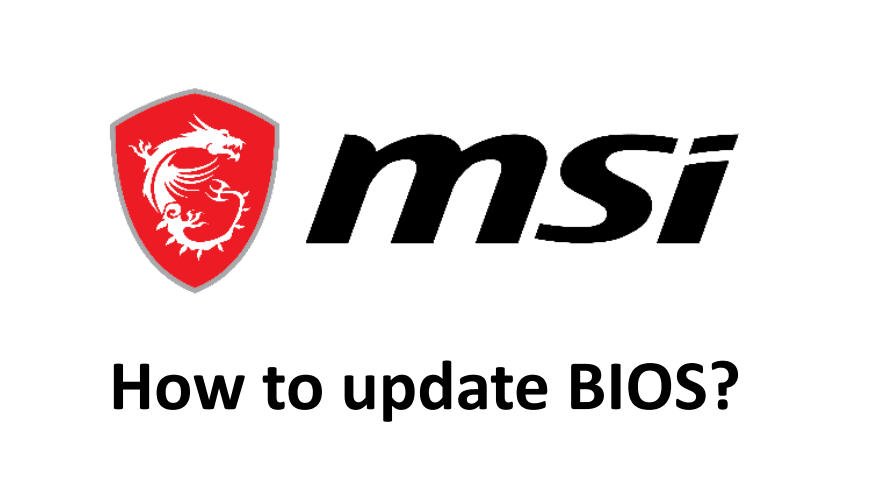
Il n'y a pas si longtemps que cela, mettre à jour le BIOS d'une Carte Mère pouvait faire peur. Bonne nouvelle, avec les modèles récents, c'est devenu un jeu d'enfant ! 
Pour rappel, mettre à jour le microprogramme (ou firmware) apporte de nombreuses améliorations : corrections de bugs, ajout de fonctionnalités, amélioration de la compatibilité avec des matériels (processeurs, mémoires vives, etc.) plus récents (qui ont été produits après la commercialisation de la Carte).
Eh bien, justement, j'ai eu un cas pratique ces jours-ci : comme je vous l'ai annoncé dans la vidéo réservée aux abonnés #44, je suis en train d'assembler une nouvelle tour.
Cette configuration me posait un problème : si elle fonctionnait parfaitement sous Windows 10 & 11 (j'ai installé un dual boot), le temps de démarrage était anormalement long.
Oui, entre le moment où j'appuyais sur le bouton Marche et celui où j'entendais le bip du BIOS (on appelle cela la séquence P.O.S.T, Power-on self-test) m'indiquant que tout était normal, il s'écoulait 17 secondes ! ![]()
17 secondes auxquelles il fallait ajouter encore 19 secondes pour arriver sur le bureau de Windows (à cause du dual boot), 36 secondes pour une Tour de 2022, c'est longggggggg.
Ayant vérifié tous les réglages du BIOS, je me suis dit que le problème pourrait peut-être être résolu en mettant à jour le microprogramme (on appelle cela un flashage)… et j'ai eu du nez ! ![]()
Allez, je vous raconte tout cela juste après. ![]()
***
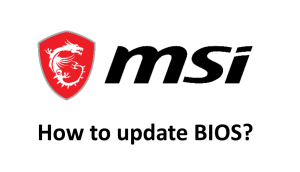
Téléchargement du nouveau BIOS
Je me suis rendu sur le site du fabricant pour vérifier s'il n'y avait pas une version plus récente de mon BIOS.
- Et bingo !
 Mon bios datait du 09/07/2021. [Cliquez sur les captures pour les agrandir]. Certes ce n'est pas vieux, mais curieusement il y avait déjà eu 3 mises à jour depuis, cela fait beaucoup sur une si courte période, des bugs ont sûrement été résolus. On remarquera que la version du 20/12/21 apporte la compatibilité avec Windows 11 qui venait de sortir deux mois plus tôt. Cette mise à jour active simplement le TPM2.
Mon bios datait du 09/07/2021. [Cliquez sur les captures pour les agrandir]. Certes ce n'est pas vieux, mais curieusement il y avait déjà eu 3 mises à jour depuis, cela fait beaucoup sur une si courte période, des bugs ont sûrement été résolus. On remarquera que la version du 20/12/21 apporte la compatibilité avec Windows 11 qui venait de sortir deux mois plus tôt. Cette mise à jour active simplement le TPM2.
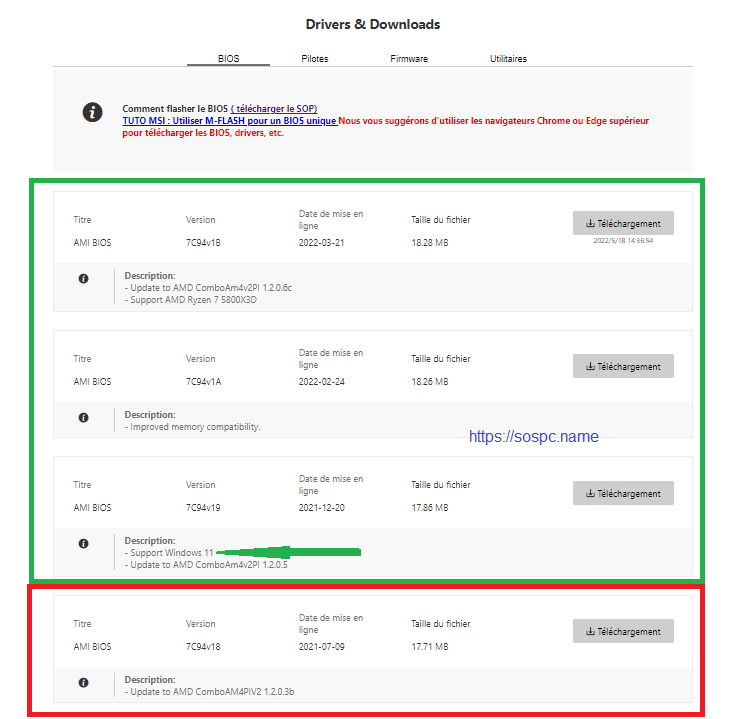
- J'ai donc téléchargé la version la plus récente, à savoir celle du 21/03/2022, il y a tout juste deux mois jour pour jour !
- J'ai obtenu une archive qu'il faudra décompresser.
![]()
***
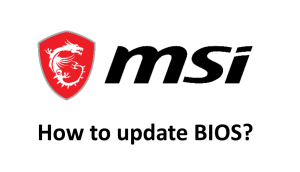
Mode opératoire
- Il suffit de copier le dossier issu de la décompression sur une clé USB, comme vous le voyez rien de bien compliqué.
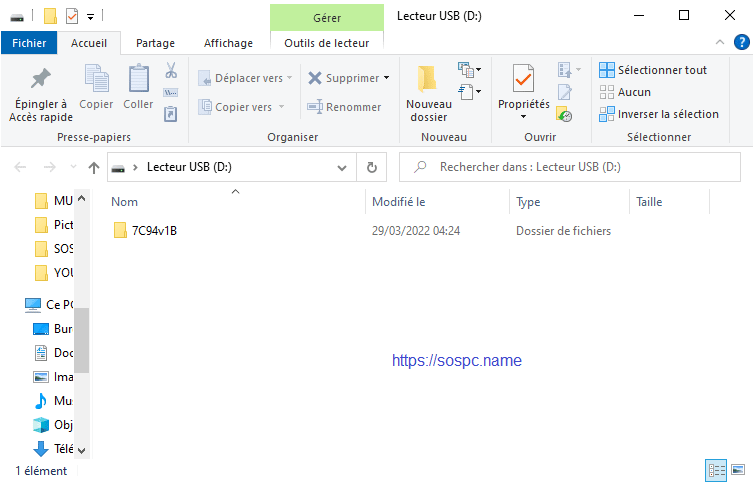
- Pour les curieux voici ce qu'il y a à l'intérieur.
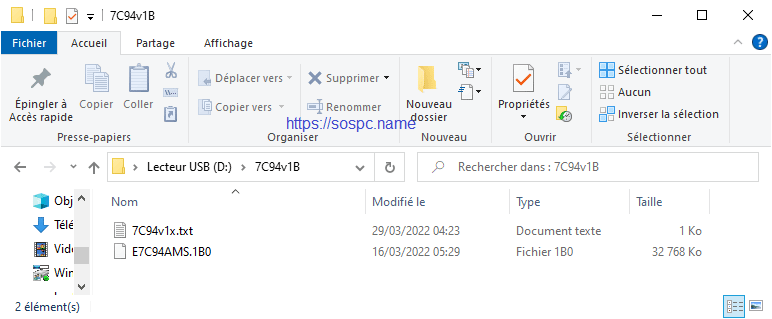
Il suffit ensuite de brancher la clé sur l'ordinateur et de démarrer sur le BIOS (sur cette carte il faut appuyer sur la touche Suppr du clavier mais cela varie suivant les marques & modèles de cartes mères). Le numéro du bios et sa date de publication sont affichés en haut à droite pour info, mais vous pouvez aussi obtenir cette information avec par exemple le logiciel CPU-Z.
Ah oui, j'ai oublié de préciser : oui, je sais, mes photos sont de travers… ![]()
- Chez MSI pas besoin de chercher midi à quatorze heures : il suffit de cliquer en bas à gauche sur M-Flash…
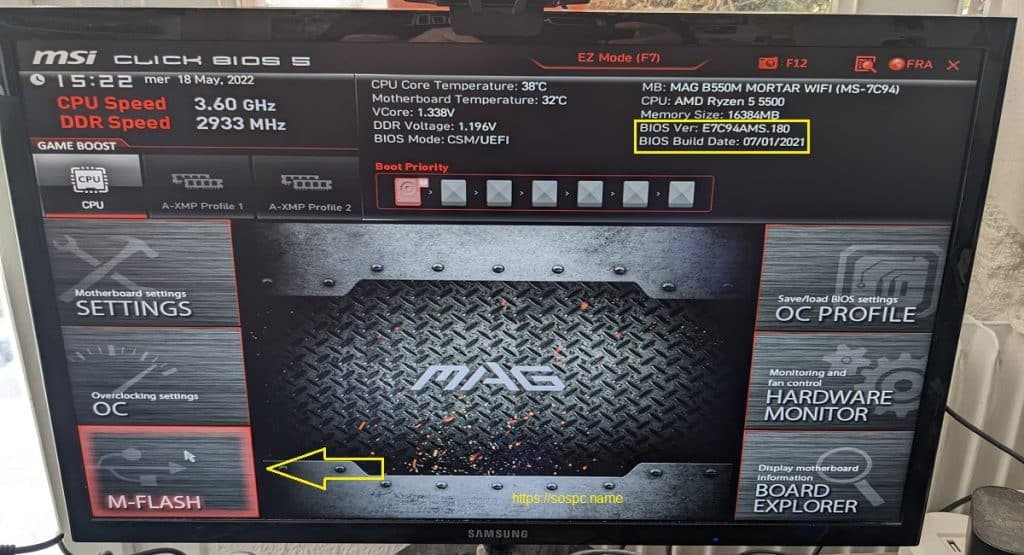
- On est invités à redémarrer pour lancer le mode de mise à jour. On clique sur OUI.
- On double-clique ensuite sur la version du BIOS…
- … on double-clique à nouveau pour lancer le processus. Le BIOS actuel du 01/07/2021 va être remplacé par celui du 16/03/22.
- On confirme avec Yes…
- Et à partir de ce moment-là on ne fait plus rien du tout ! Ne touchez pas vos clavier et souris, n'éteignez pas votre ordinateur même si l'opération semble s'être arrêtée. Je ne peux pas vous donner la durée exacte car cela dépend de la taille de la mise à jour, du type de carte mère et de la rapidité de votre processeur.
- Dans mon cas elle a duré aux alentours de 4 minutes, mais cela pourrait être beaucoup plus (Azamos m'a parlé d'un cas particulier où elle avait duré 1 heure…).
- Là encore ne faites rien quand la mise à jour est terminée, patientez…
- … votre ordinateur va redémarrer. NE VOUS INQUITEZ PAS SI LE TEMPS DE REDÉMARRAGE EST ANORMALEMENT LONG.
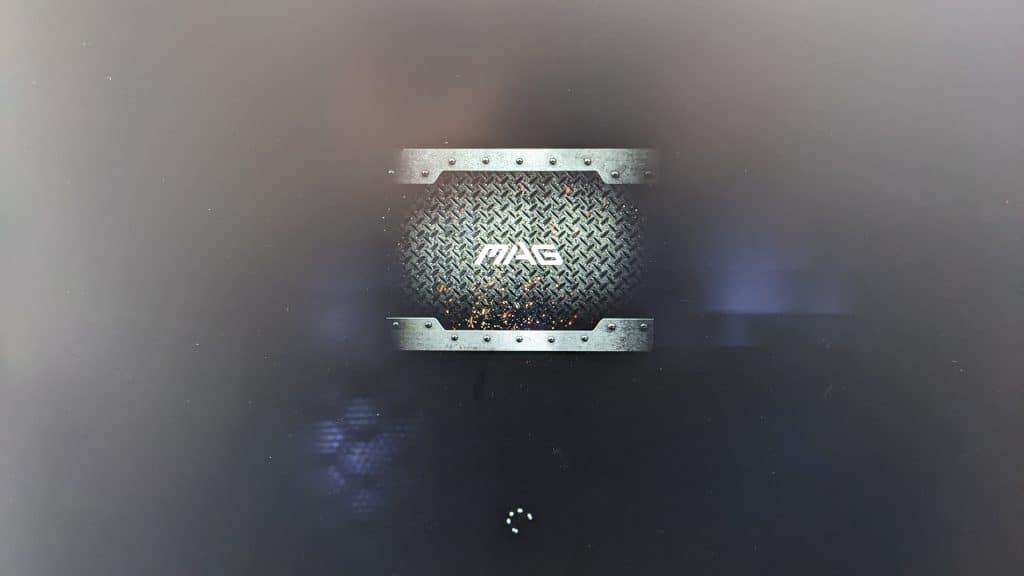
- Et voilà, une petite vérif rapide me confirme que le BIOS a bien été mis à jour. Vous serez peut être amenés à effectuer certains paramétrages personnalisés (dans mon cas la fréquence de fonctionnement des barrettes de mémoire vive était trop basse).
J'ai donc ensuite vérifié si mon problème était résolu : le temps du démarrage de la séquence P.O.S.T est passé de 17 à… 4 secondes ! ![]()
![]()
![]()
J'ai oublié de préciser au début de cet article que même les redémarrages étaient affectés par cette latence, ce qui n'est donc plus le cas désormais. ![]()
Voilà, vous savez tout.
Christophe
 SOSPC c'est plus de 2000 articles,
SOSPC c'est plus de 2000 articles,
Rejoignez la Communauté à partir de 2 € par mois !
Plus d'infos sur les avantages en cliquant ICI.
Christophe, Administrateur


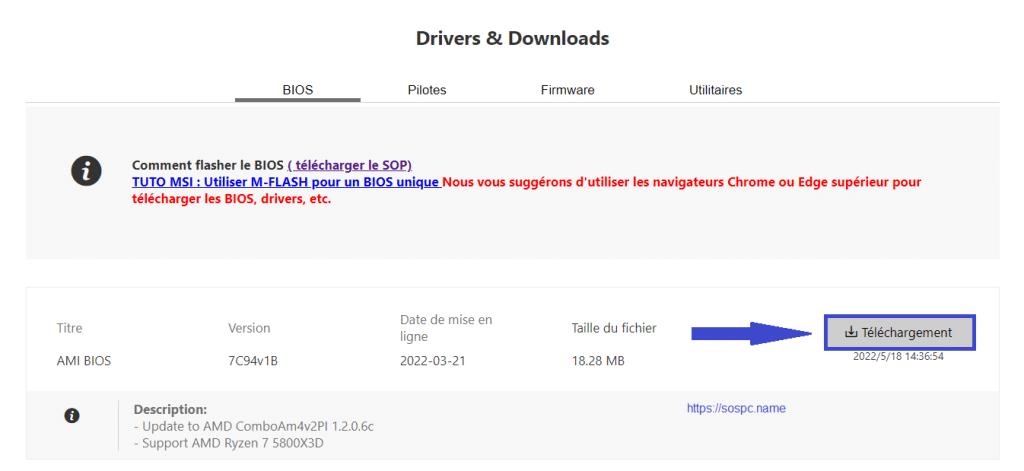
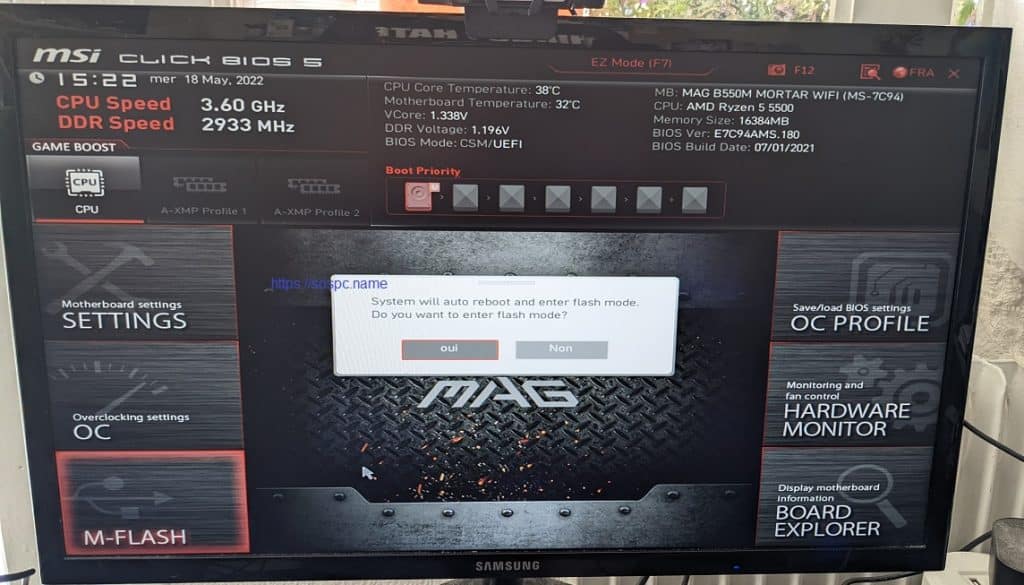
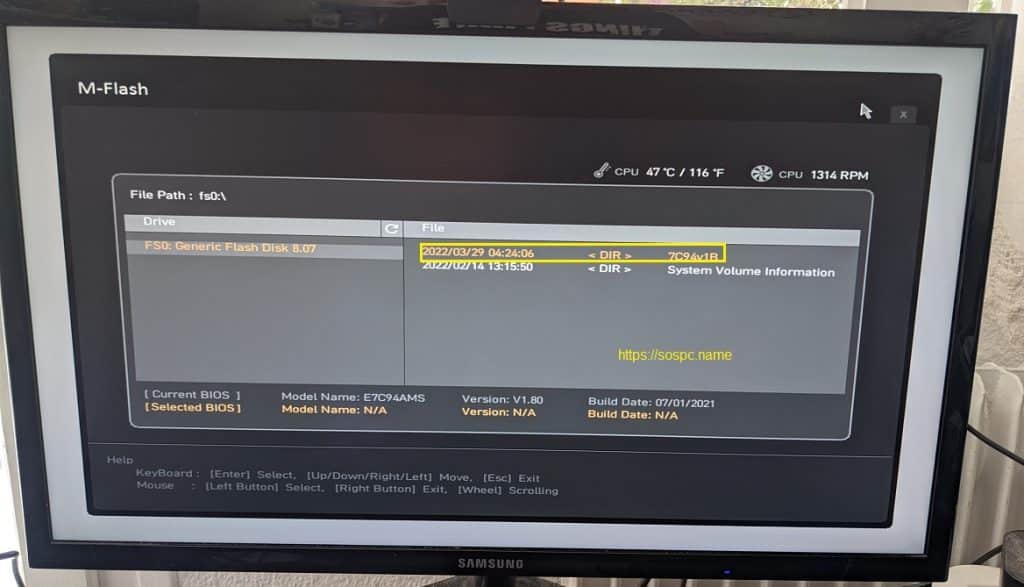
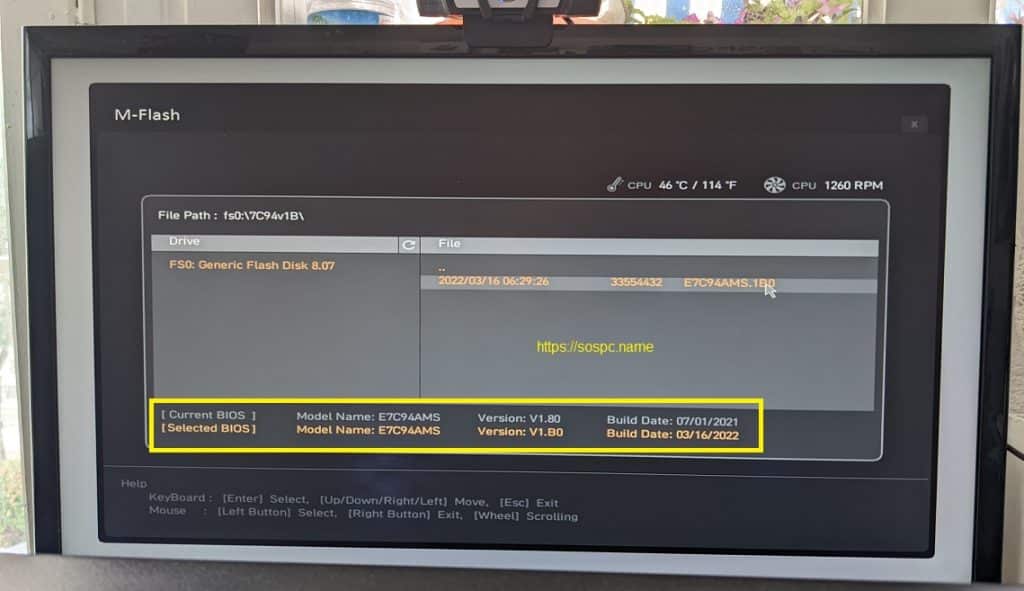
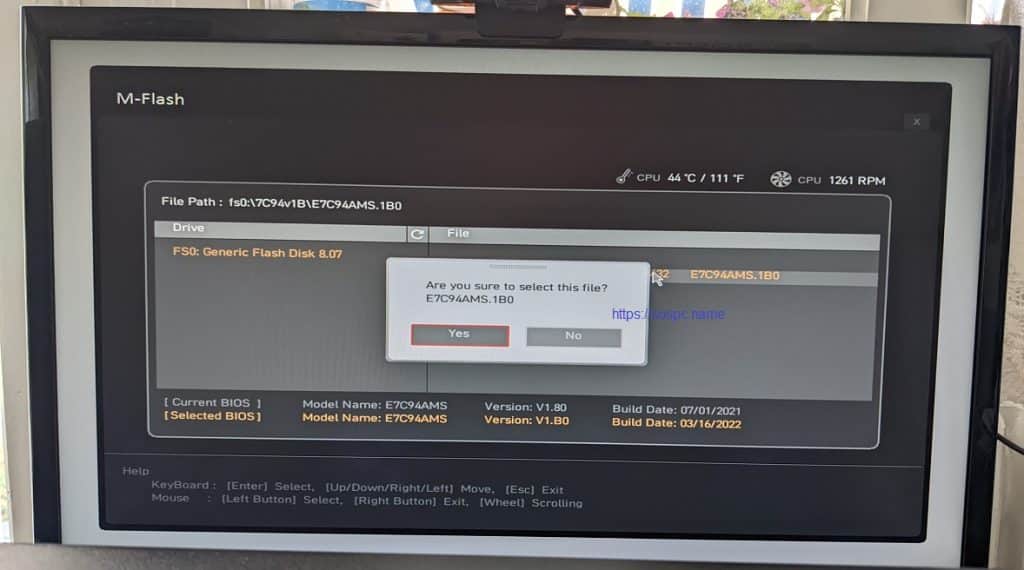
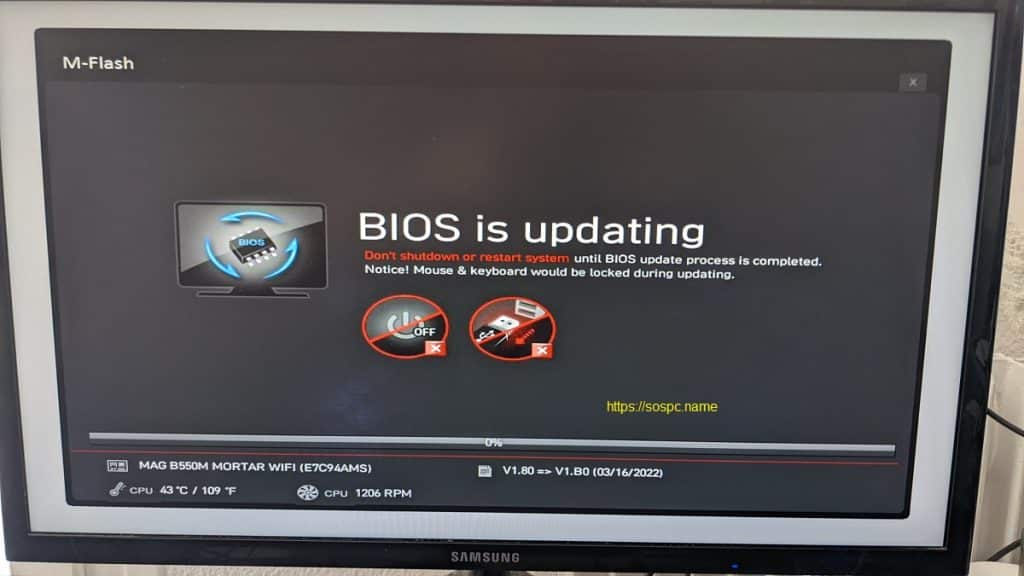
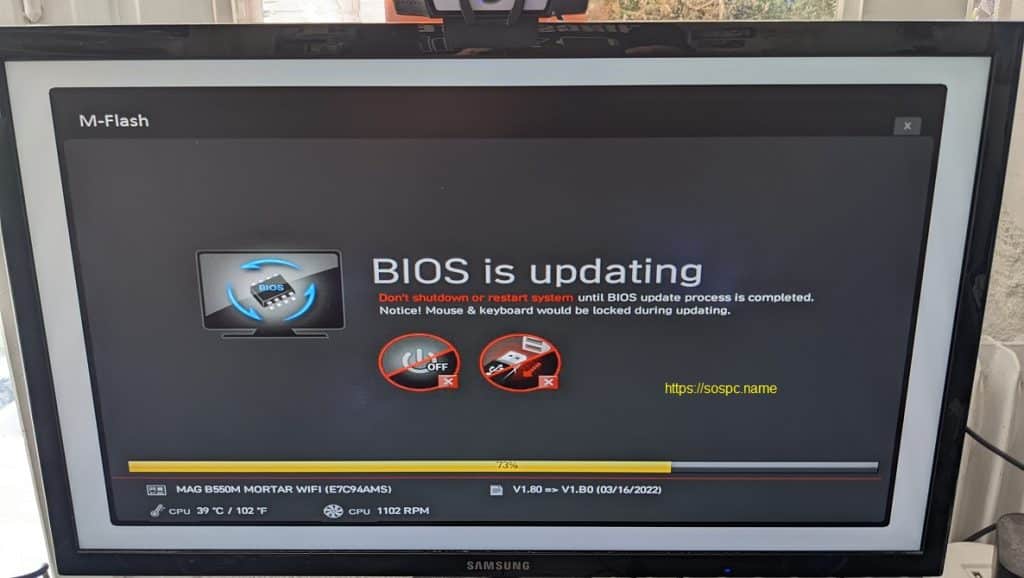
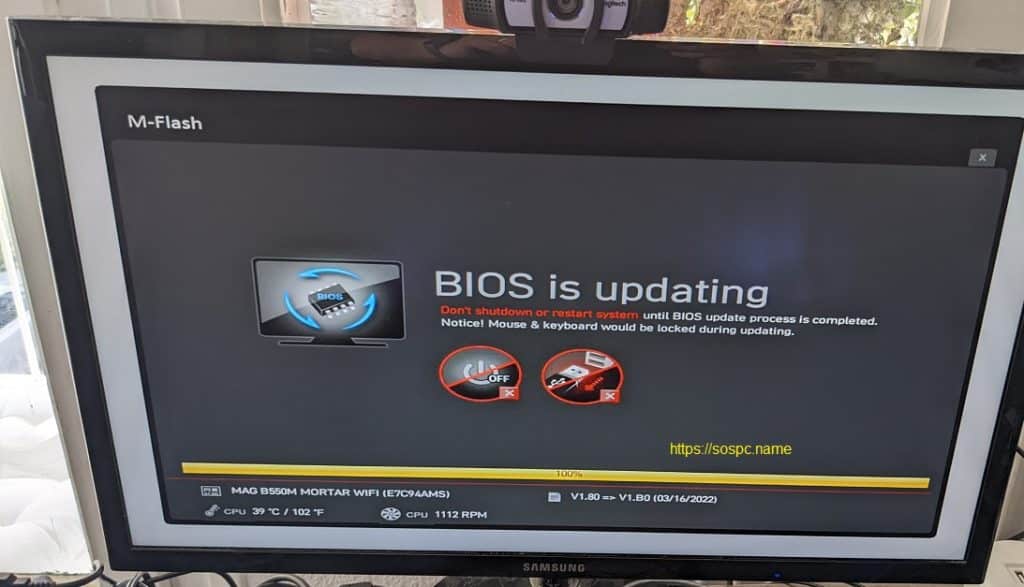
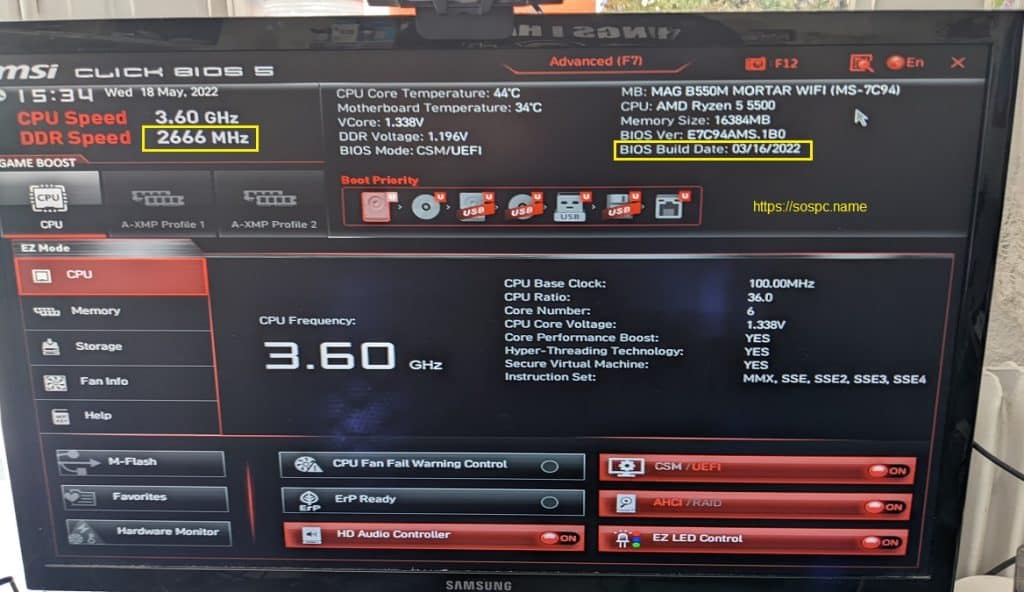


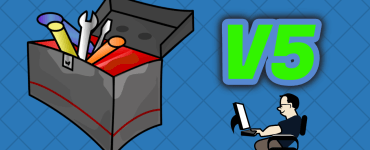


![[Vidéo] Infos sur la newsletter & visibilité d'SOSPC dans Google Infos sur la newsletter & visibilité d'SOSPC dans Google](https://sospc.name/wp-content/uploads/2024/04/Infos-sur-la-newsletter-visibilite-dSOSPC-dans-Google-80x60.jpeg)





Bonjour Christophe,
La procédure ne fonctionne pas avec ma carte MSI (B250M PRO-VD) :
Une fois entré dans le BIOS, je clique sur le bouton M Flash, et je sélectionne la clef USB sur laquelle se trouve mon fichier de MAJ:
là, j'obtiens un message qui m'informe qu'il n'y a aucun fichier BIOS sur cette clef USB
😣 😂
Hello Dominique,
je pense que c'est parce que tu as copié directement le fichier sur la clé sans le décompresser au préalable.
Christophe
Même décompressé, le fichier n'est pas lu par M Flash:
Dominique
Il n'y a pas 40 solutions :
- revérifier que tu as téléchargé la bonne version
- la télécharger à nouveau
- essayer avec une autre clé
- essayer sur un autre port USB
Sinon, comme je l'ai déjà dit à plusieurs intervenants ---> Forum. 😉
Christophe
Bonjour Laurent,
Il faut désinstaller l'application USB Charger Plus et tout devrait rentrer dans l'ordre.
Ce blotware porte généralement le nom de "Asus USB Plus", mais cela peut varier : il va te falloir lister tous les programmes installés.
Revo Uninstaller pourra t'aider à nettoyer cela proprement : ICI
Hello Laurent,
le mieux serait d'ouvrir un sujet sur le Forum où l'on te demandera un maximum d'infos précises afin d'éviter tout problème et te donner le mode opératoire complet. 😉
Christophe
Hello Bouzoukis,
je le dis dans le tuto : vous pouvez aussi obtenir cette information avec par exemple le logiciel CPU-Z. 😉
Christophe
Bonjour Christophe. Je viens de télécharger la dernière version du BIOS sur le site de AZUSTEK (N76V). Malheureusement, il n'y a pas d'installateur, uniquement le fichier firmware. Dans BIOS Utilities, il y a des installateurs flash mais uniquement pour Win 7 et Win 8, or je suis sous Win 10… Comment dois-je procéder svp ? De toute façon, si je ne peux pas upgrader le BIOS, ce n'est pas grave (Quand ça marche, ne le réparez pas !)… Merci.
Bonjour Fernand,
le mieux est d'ouvrir un sujet sur le forum.
Là on te demandera des infos complémentaires et on trouvera la procédure de flashage. 😉
Christophe
OK merci !
Je viens de mettre à jour le Bios (merci Christophe) mais au redémarrage, le code PIN n'est plus valable: Il faut reconfigurer en passant par la ligne (j'ai oublié mon mot de passe) et passer par son compte microsoft pour reconfigurer un nouveau code PIN ou remettre le précédent. Ouf, ça fonctionne.
Hello Edmond,
la mise à jour du BIOS n'a aucun rapport avec Windows vu qu'elle ne concerne pas le disque.
Par contre le verrouillage numérique a pu être désactivé au démarrage par exemple.
Christophe
Bonjour Christophe,
Lorsqu'il y a eu plusieurs mises à jour du BIOS depuis l'achat de la carte mère, doit-on faire chaque mise à jour chronologiquement ou prendre la dernière, en évitant le béta ? Merci et beau week-end.😅
Hello Edmond,
excellente question ! 👍
Il faut prendre la toute dernière sauf les bêtas.
Christophe
Merci et très bon tuto, simple à utiliser.😎
Encore un très bon tuto, c'est vrai qu'on a peur d'y toucher ( au bios ) , une mauvaise manipulation peut vous bloquer l'ordinateur à tout jamais ! 😭
Merci Christophe !
Bonjour Joseph,
oui tout à fait.
En cas de coupure de courant durant cette mise à jour la Carte ne redémarrera pas, donc il faut éviter de la lancer par exemple durant un orage… ou sur un portable où la batterie est faible. 😁
Mais il y a des fois où cette mise à niveau est obligatoire, comme par exemple en cas de changement de processeur, si ce dernier a été fabriqué après la Carte Mère elle sera incapable de le reconnaitre.
Christophe